【摘要】:绘制如图5-9所示的办公桌。单击“默认”选项卡“绘图”面板中的“矩形”按钮,在合适的位置绘制矩形,如图5-10所示。

绘制如图5-9所示的办公桌。
【操作步骤】(实例演示\第5章\办公桌.avi)
(1)单击“默认”选项卡“绘图”面板中的“矩形”按钮 ,在合适的位置绘制矩形,如图5-10所示。
,在合适的位置绘制矩形,如图5-10所示。
(2)单击“默认”选项卡“绘图”面板中的“矩形”按钮 ,在合适的位置绘制一系列的抽屉矩形,结果如图5-11所示。
,在合适的位置绘制一系列的抽屉矩形,结果如图5-11所示。
(3)单击“默认”选项卡“绘图”面板中的“矩形”按钮 ,在合适的位置绘制一系列的把手矩形,结果如图5-12所示。
,在合适的位置绘制一系列的把手矩形,结果如图5-12所示。
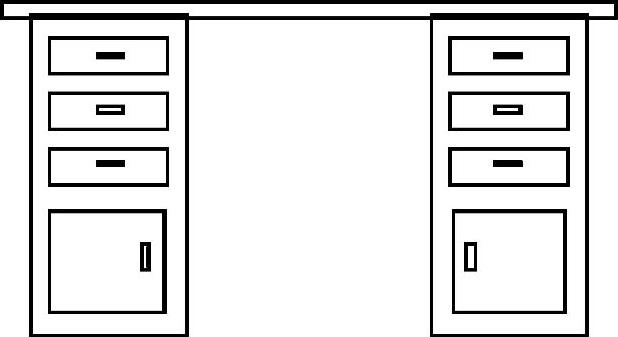
图5-9 办公桌
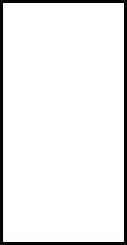
图5-10 绘制矩形(一)
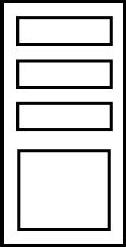
图5-11 绘制矩形(二)
 (www.xing528.com)
(www.xing528.com)
图5-12 绘制矩形(三)
(4)单击“默认”选项卡“绘图”面板中的“矩形”按钮 ,在合适的位置绘制桌面矩形,结果如图5-13所示。
,在合适的位置绘制桌面矩形,结果如图5-13所示。
(5)单击“默认”选项卡“修改”面板中的“镜像”按钮 ,将左边的一系列矩形以桌面矩形的顶边中点和底边中点的连线为对称轴进行镜像,命令行的提示与操作如下:
,将左边的一系列矩形以桌面矩形的顶边中点和底边中点的连线为对称轴进行镜像,命令行的提示与操作如下:
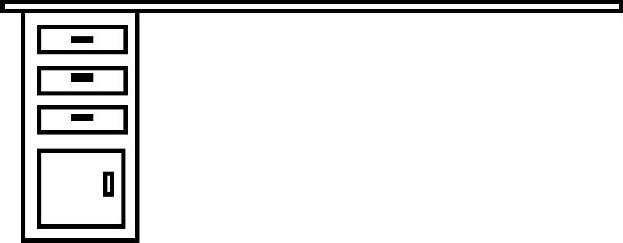
图5-13 绘制矩形(四)
命令:_mirror
选择对象:选取左边的一系列矩形↙
选择对象:↙
指定镜像线的第一点:选择桌面矩形的底边中点↙
指定镜像线的第二点:选择桌面矩形的顶边中点↙
要删除源对象吗?[是(Y)/否(N)]<否>:↙结果如图5-9所示。
免责声明:以上内容源自网络,版权归原作者所有,如有侵犯您的原创版权请告知,我们将尽快删除相关内容。




